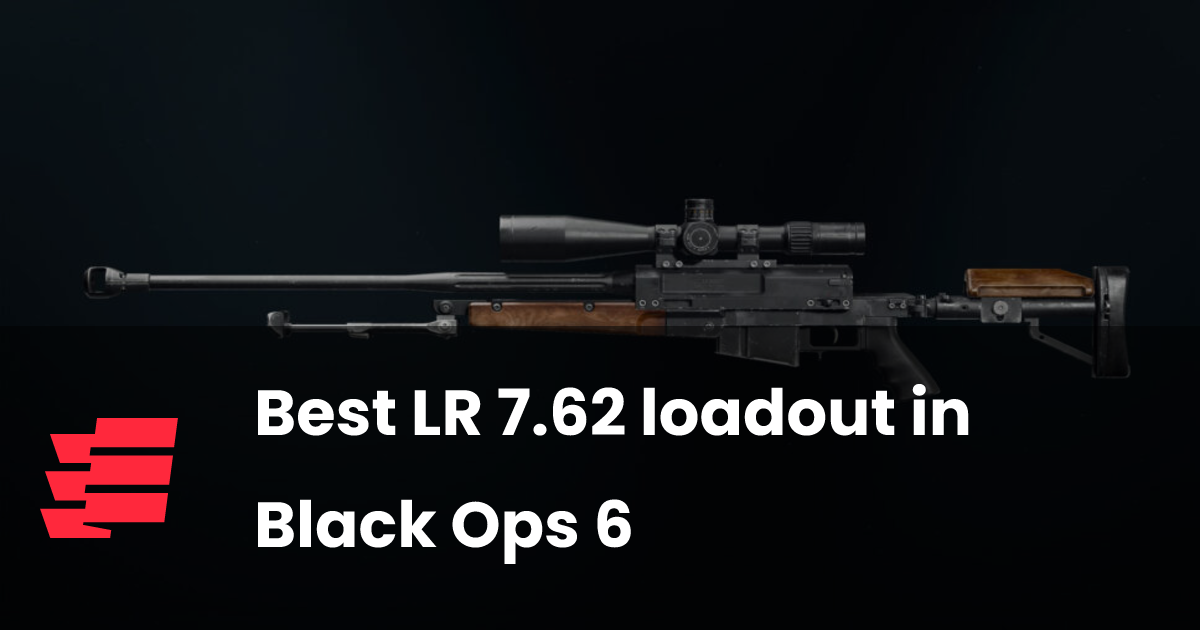Как сделать широкий экран в КС 2?
Широкий экран в Counter Strike 2 — это не просто стильный элемент, но и важный аспект игрового процесса. Он позволяет видеть больше информации на экране, значительно улучшает восприятие окружающего мира и даёт преимущество в бою. Большинство игроков стремятся к максимальной производительности, и настройка режима широкого экрана — один из ключевых шагов в этом направлении. В этой статье мы подробно расскажем, как сделать широкий экран в КС 2, рассмотрим необходимые настройки и предоставим полезные советы.
Общие настройки графики
Для начала важно убедиться, что ваш компьютер способен поддерживать разрешение, необходимое для широкого экрана. Чтобы правильно настроить игру, выполните следующие шаги:
- Откройте игру и перейдите в меню “Настройки”.
- Выберите вкладку “Графика”.
- Обратите внимание на параметры разрешения экрана и соотношения сторон.
Обычно рекомендуется использовать соотношение 16:9 или 21:9, если ваше оборудование это поддерживает. Выбор правильного разрешения позволит вам не только получить более широкий экран, но и улучшит общую графику и детализацию.
Изменение разрешения игры
Настройка разрешения — ключевой шаг к созданию эффекта широкого экрана в КС 2. Следуйте простой инструкции:
- В меню “Настройки” выберите пункт “Разрешение”.
- Выберите необходимое разрешение (например, 1920×1080 для 16:9 или 2560×1080 для 21:9).
- Сохраните изменения и перезапустите игру при необходимости.
Обратите внимание, что некоторые разрешения могут не поддерживаться вашим монитором. Проверьте параметры вашего устройства, чтобы избежать проблем с отображением.
Настройки монитора
Некоторые игроки сталкиваются с проблемами при переходе на широкий экран из-за неправильных настроек монитора. Убедитесь, что настройки вашего устройства соответствуют требованиям игры:
- Проверьте, что монитор поддерживает нужное разрешение.
- Настройте режим отображения (обычно это делается через меню монитора) на “Авто” или “Широкий экран”.
- Если используете несколько мониторов, убедитесь, что выбран правильный экран для отображения игры.
Как только вы внесете необходимые изменения, игра должна отобразиться в режиме широкого экрана корректно.
Проверка соотношения сторон в игровых настройках
Иногда настройки в самой игре могут быть установлены не на то соотношение сторон, которое требуется. Убедитесь, что:
- В разделе “Графика” выбрано правильное соотношение (16:9 или 21:9).
- Отображение в полноэкранном режиме активировано.
- Настроены параметры “Режим окна” или “Полноэкранный”, в зависимости от ваших предпочтений.
Корректная настройка соотношения сторон поможет избежать искажений и делает игровой процесс более комфортным.
Редактирование конфигурационных файлов
Если хотя бы один из предыдущих методов не сработал, на помощь придут конфигурационные файлы игры. Это может показаться сложным, но на самом деле всё просто:
- Перейдите в папку с установленной игрой (обычно это Steam\steamapps\common\Counter-Strike 2).
- Найдите файл config.cfg или autoexec.cfg.
- Откройте файл с помощью текстового редактора, например, Блокнота.
- Добавьте или измените строки на:
- screen_width “1920”
- screen_height “1080”
Таким образом, вы задаёте конкретные параметры разрешения. После редактирования обязательно сохраните файл и перезапустите игру.
Настройки в NVIDIA и AMD
Для пользователей видеокарт NVIDIA или AMD также можно настроить параметры графики через специальные панели управления этих брендов. Для этого:
- Откройте NVIDIA Control Panel или AMD Radeon Settings.
- Перейдите в раздел “Изменить разрешение”.
- Убедитесь, что выбрано правильное разрешение.
- Примените настройки и перезапустите игру.
Эта процедура поможет оптимизировать отображение игры в зависимости от возможностей вашей видеокарты.
Проверка наличия обновлений драйверов
Никогда не забывайте про обновление драйверов. Устаревшие драйверы могут вызвать множество проблем, включая неправильно отображаемое разрешение. Для этого:
- Перейдите на сайт производителя вашей видеокарты.
- Загрузите последние версии драйверов.
- Установите их и перезагрузите компьютер.
После обновления драйверов повторите все вышеперечисленные шаги по настройке широкого экрана.
Заключение
В общем, настройка широкого экрана в Counter Strike 2 — это достаточно простой процесс, если следовать всем указанным шагам. Правильное разрешение, настройки монитора и даже редактирование конфигурационных файлов помогут вам ощутить себя в игре более комфортно и эффективно. Используйте предоставленные советы, и ваша игра станет намного более яркой и насыщенной.
Вопросы и ответы
- Какое разрешение лучше выбрать для широкого экрана в КС 2? Рекомендуется использовать 1920×1080 для 16:9 или 2560×1080 для 21:9.
- Что делать, если игра не отображается в широком экране? Проверьте настройки разрешения как в игре, так и на мониторе.
- Можно ли изменить настройки через конфигурационный файл? Да, редактирование config.cfg позволяет изменить разрешение вручную.
- Как проверить, обновлены ли драйвера видеокарты? Посетите сайт производителя вашей видеокарты и проверьте наличие обновлений.
- Что делать, если высота на экране стала меньше после изменения настроек? Убедитесь, что выбрано правильное соотношение сторон и разрешение в настройках.